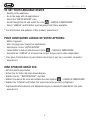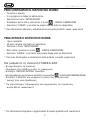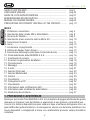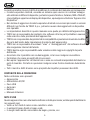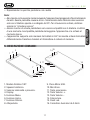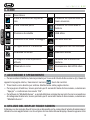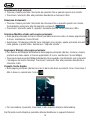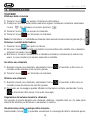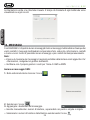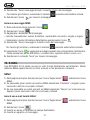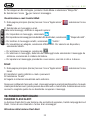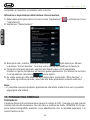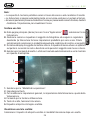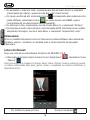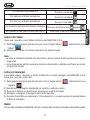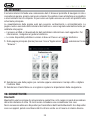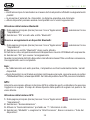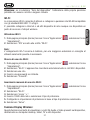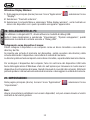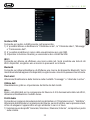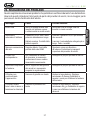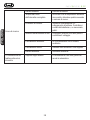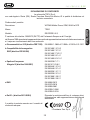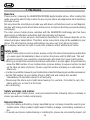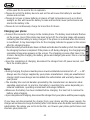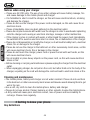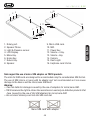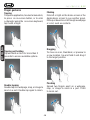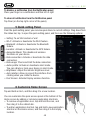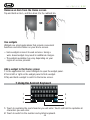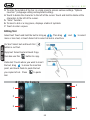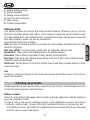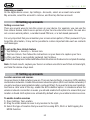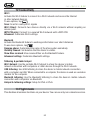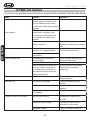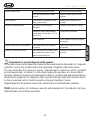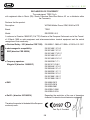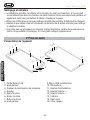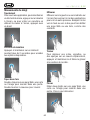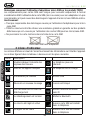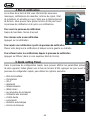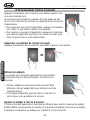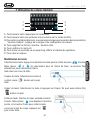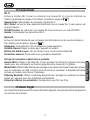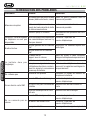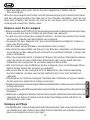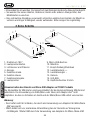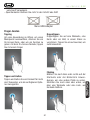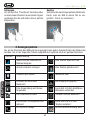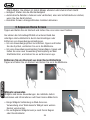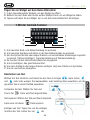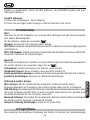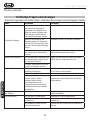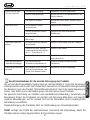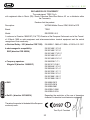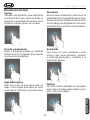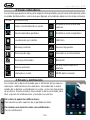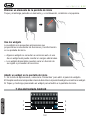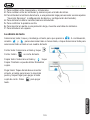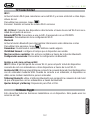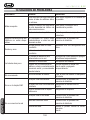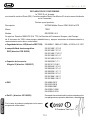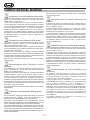Trevi Reverse 5.5Q Manuale utente
- Categoria
- Smartphone
- Tipo
- Manuale utente
La pagina sta caricando ...
La pagina sta caricando ...
La pagina sta caricando ...

4
GUIDA D’USO ITALIANO ................................................................. pag.4
USER GUIDE ENGLISH ................................................................... pag.40
GUIDE DE L’UTILISATEUR FRANCAIS .............................................. pag.57
BEDIENUNGSANLEITUNG DEUTSCH ............................................... pag.75
MANUAL DE USUARIO ESPANOL .................................................... pag.93
PRECAUTIONS FOR CORRECT DISPOSAL OF THE PRODUCT........... pag.111
INDICE
1. Prefazione e Avvertenze ............................................................. pag. 4
2. Inserimento delle schede SIM e della Batteria .............................. pag. 8
3. Ricarica del Telefono ................................................................... pag. 9
4. Inserimento di una memoria esterna Micro SD ............................. pag. 10
5. Descrizione Comandi ................................................................... pag. 11
6. Icone ........................................................................................... pag. 12
7. Accensione e spegnimento ........................................................... pag. 12
8. Utilizzo del display Touch Screen ................................................... pag. 12
9. Descrizione della pagina principale (Schermata Home) .................. pag. 14
10. Personalizzazione della REVERSE 5.5 Q ........................................ pag. 16
11. Inserimento di un testo ................................................................ pag. 17
12. Scaricare le applicazioni dal Market ............................................. pag. 18
13. Comunicazione ............................................................................ pag. 19
14. Messaggi ..................................................................................... pag. 20
15. E-mail .......................................................................................... pag. 21
16. Funzioni Particolali ....................................................................... pag. 22
17. Funzioni Multimediali .................................................................... pag. 24
18. Internet ........................................................................................ pag. 29
19. Connettività .................................................................................. pag. 29
20. Collegamento al PC ...................................................................... pag. 32
21. Impostazioni ................................................................................ pag. 32
22. Informazioni sulla certifi cazione SAR ............................................ pag. 35
23. Informativa sullo smaltimento della batteria .................................. pag. 36
24. Risoluzione dei problemi .............................................................. pag. 37
1. PREFAZIONE E AVVERTENZE
Grazie per aver scelto Trevi REVERSE 5.5 Q. Vi consigliamo di leggere attentamente questo
manuale per imparare l’uso del telefono e apprrezzare le sue funzioni e la facilità d’uso.
I servizi e le funzioni disponibili possono variare in base al software dell’apparecchio o ai
piani tariffari del gestore telefonico, di conseguenza, alcune voci del menu potrebbero non
essere disponibili. I collegamenti ai menu e le caratteristiche possono variare da telefono
a telefono.
ITALIANO

5
La nostra società si riserva il diritto di modifi care il contenuto del manuale senza preavviso.
• Il sistema operativo Android, essendo un sistema open source è in continuo sviluppo
ed è utilizzato in differenti dispositivi, pertanto le parole Telefono, Cellulare, MID o TABLET,
che potrebbero apparire sul display del dispositivo, equivalgono ad indicare “Apparecchio
Dispositivo”.
• Non tentare di aggiornare il sistema operativo Android con versioni più recenti o versioni
differenti non fornite da TREVI S.p.a., potreste causare danneggiamenti al dispositivo
non riparabili.
• Le impostazioni descritte in questo manuale sono quelle pre defi nite dell’apparecchio.
• TREVI non è responsabile dei problemi che software di terze parti potrebbero causare
nella velocità e nelle prestazioni dell’apparecchio.
• TREVI non è responsabile dei problemi di incompatibilità o prestazioni dovuti alla modifi ca
da parte dell’utente delle impostazioni di sistema dell’apparecchio.
• TREVI non è responsabile di eventuali “virus” o “danneggiamenti” del software dovuti
alla navigazione internet dell’utente.
• TREVI declina ogni responsabilità sulla violazione delle leggi sul copyright da parte
dell’utente.
• Accertarsi che il prodotto non sia danneggiato, in tal caso rivolgersi al venditore.
• Controllare che siano presenti tutti gli accessori.
• Non aprire l’apparecchio: all’interno non vi sono ne comandi manipolabili dall’utente ne
parti di ricambio. Per tutte le operazioni rivolgersi ad un Centro Assistenza Autorizzato
Trevi.
• Tutti i marchi e diritti d’autore sono proprietà dei rispettivi possessori dei diritti.
CONTENUTO DELLA CONFEZIONE:
Nella confezione sono presenti:
• Apparecchio
• Alimentatore AC/DC
• Cavo USB
• Auricolari
• Batteria
• Manuale Istruzioni
NOTE D’USO
Questo apparecchio è uno strumento elettronico di alta precisione; evitate quindi di utilizzarlo
nei seguenti casi:
• Vicino a forti fonti di calore come caloriferi e stufe.
• In ambienti troppo freddi o troppo caldi.
• In luoghi molto umidi come stanze da bagno, piscine, ecc.
ITALIANO

6
• In luoghi molto polverosi.
• In ambienti immersi in campi magnetici.
• In luoghi soggetti a forti vibrazioni.
• L’uso prolungato del telefono cellulare provoca un’eccessiva esposizione alle onde
elettromagnetiche e può essere nocivo per la salute: alcuni consigli per usare il telefonino
con “prudenza”:
- Utilizzare sistemi a “mani libere” (auricolari e sistemi viva-voce) che consentono di
allontanare il telefono dalla testa e dal corpo.
- Limitare le telefonate non necessarie, ridurre numero e durata.
- Educare i bambini ad un uso non indiscriminato, limitato alle situazioni di necessità.
AVVERTENZE
• Posizionate l’apparecchio in modo che ai suoi lati ci sia sempre abbastanza spazio per
la libera circolazione di aria (almeno 5 cm).
• Non ostruite le feritoie di ventilazione.
• Non sottoporre l’apparecchio a torsioni o pressioni soprattutto sul display.
• Non sottoporre il display LCD a nessun impatto e non utilizzare lo schermo per colpire
le cose. Se il Display LCD si dovesse danneggiare e ci fossero delle perdite del cristallo
liquido, evitare che la sostanza del cristallo liquido entri a contatto con gli occhi, vi è il
rischio di cecità. In quel caso sciacquare immediatamente gli occhi con acqua pulita (in
nessun caso strofi narsi gli occhi) e andare subito in ospedale per il trattamento.
• Non utilizzate l’apparecchio se il Display è rotto o danneggiato.
• Non utilizzare il telefono in prossimità di gas infi ammabili o esplosivi, questo potrebbe
causare un malfunzionamento del telefono cellulare o un pericolo di incendio.
• Tenere il telefono fuori dalla portata dei bambini. Il telefono non è un giocattolo. L’apparecchio
è composto da parti smontabili di piccole dimensioni che, se ingerite, possono provocare
soffocamento.
• Non appoggiare il telefono su superfi ci irregolari o instabili.
• Se dei liquidi penetrano all’interno dell’apparecchio scollegate immediatamente la spina
dalla presa e portate l’apparecchio al più vicino centro assistenza autorizzato TREVI.
• Controllate sempre prima di accendere l’apparecchio che i cavi di alimentazione e di
collegamento siano installati correttamente e non riportino danneggiamenti.
• Utilizzare solamente accessori forniti nella confezione, altri prodotti potrebbe causare
perdite nella batteria, surriscaldamento, esplosione o incendio.
• Non scollegate il dispositivo durante la formattazione o il caricamento di fi le, si potrebbero
produrre errori nel programma.
• Spegnere il telefono cellulare nelle zone in cui il telefono non è consentito, come ad
esempio in aeroporto o negli ospedali.
• Non utilizzare il telefono cellulare nei luoghi in cui può infl uenzare l’operatività normale
ITALIANO

7
di dispositivi elettronici e strumenti medici.
• Si prega di non utilizzare il telefono cellulare in prossimità di dispositivi elettronici di alta
precisione. Interferenze RF potrebbe causare malfunzionamenti di dispositivi elettronici
(apparecchi acustici, pacemaker e altri dispositivi medici elettronici) e creare altri problemi.
• Non toccare il Display con oggetti appuntiti per non danneggiarlo.
SICUREZZA IN AUTO
Fare riferimento alle leggi e le normative che riguardano l’utilizzo dei cellulari in auto quando
si circola sulle reti stradali.
• Evitare l’uso del telefono cellulare durante la guida, poiché la diminuita capacità di attenzione
causata dall’utilizzo del telefono è in grado di aumentare sensibilmente il rischio di
incidenti automobilistici, anche quando si utilizzino dispositivi a “mani libere”.
• Utilizzare, eventualmente un kit vivavoce.
• Accostare e parcheggiare prima di telefonare o rispondere a una chiamata.
• RF può infl uire sugli apparecchi elettronici del veicolo, ad esempio sullo stereo o sulle
apparecchiature di sicurezza.
• Se il veicolo è dotato di airbag, non collocarvi accanto apparecchi wireless portatili
per evitare lesioni gravi causate da un errato funzionamento dell’air bag.
• Durante la guida assicurarsi che il volume del dispsositivo sia regolato in modo da
permettervi di udire e capire quanto avviene attorno a voi.
AVVERTENZE SULL’UTILIZZO DELLA BATTERIA
• La batteria ha una durata limitata. Quando la durata si accorcia i tempi di ricarica
aumentano. Se la batteria è debole anche dopo la carica, signifi ca che il suo ciclo è fi nito
e occorre sostituirla.
• Non smaltire le batterie usate con i rifi uti domestici. Consegnare il prodotto presso gli
appositi “centri di raccolta differenziata” predisposti dalle amministrazioni comunali.
• Non gettare le batterie nel fuoco, per evitare esplosioni.
• Quando si installa la batteria, non usare la forza o fare pressione, ciò potrebbe causare
perdite dalla batteria, surriscaldamento, rotture e prendere fuoco.
• Si prega di non utilizzare fi li, aghi o altri oggetti metallici a cortocircuitare la batteria.
Inoltre, non mettere la batteria in prossimità di collane o altri oggetti metallici ciò potrebbe
causare perdite di liquido dalla batteria, surriscaldamenti, rotture e prendere fuoco.
• Si prega di non saldare i punti di contatto della batteria, ciò causerebbe perdite dalla
batteria, surriscaldamento, rotture e prendere fuoco.
• Se il liquido nelle batterie entra a contatto con gli occhi, vi è il rischio di cecità. Non
strofi nare gli occhi, ma sciacquare immediatamente con abbondante acqua pulita e
andare in ospedale per il trattamento.
• In caso di surriscaldamento della batteria, questa cambia colore o diventa distorta durante
ITALIANO

8
l’uso, sostituirla immediatamente con una nuova.
• Non ricaricare per più di 24 ore.
CURA E MANUTENZIONE
Per la pulizia si consiglia l’uso di un panno morbido, leggermente inumidito. Evitate solventi
o sostanze abrasive.
IMPORTANTE
La buona costruzione di questo apparecchio ne garantisce per lungo tempo il perfetto
funzionamento. Se tuttavia dovesse presentarsi qualche inconveniente, sarà opportuno
consultare il più vicino Centro Assistenza Trevi autorizzato.
2. INSERIMENTO DELLA SCHEDA SIM E DELLA BATTERIA
Assicurasi che il telefono sia spento prima di effettuare le seguenti procedure. L’apparecchio
ha abilitate entrambe la slot SIM 1 e la slot SIM 2.
1. Rimuovere il coperchio posteriore con cautela come raffi gurato di seguito.
2. Inserire la scheda SIM standard nella SLOT 1 con i contatti metallici rivolti verso il
basso e facendo attenzione a rispettare la posizione dell’angolo tagliato della SIM.
Inserire la scheda Micro SIM nella SLOT 2 con i contatti metallici rivolti verso il
basso e facendo attenzione a rispettare la posizione dell’angolo tagliato della Micro SIM
(rivolto verso l’alto).
3. Inserire la batteria facendo attenzione ai contatti metallici e rispettando la sequenza
di inserimento.
ITALIANO

9
4. Riposizionate il coperchio posteriore con cautela facendo attenzione a non danneggiare
gli ancoraggi in plastica che fi ssano il mobile posteriore all’unità.
5. Prima di utilizzare l’apparecchio per la prima volta occorre caricare completamente la
batteria, per far ciò potete utilizzare l’alimentatore in dotazione o collegarlo ad un computer
e utilizzare il suo cavo USB.
Note:
• Se la batteria è completamente scarica il telefono non si accende, saranno necessari 4
minuti per consentire al telefono di raggiungere uno stato di carica suffi ciente per l’avvio.
• Quando la batteria è scarica l’apparecchio emetterà un suono di avviso, se la carica è
insuffi ciente l’apparecchio si spegnerà automaticamente
AVVERTENZE SULLE SCHEDE SIM
Gli alloggiamenti per le schede SIM sono progettati per ospitare esclusivamente SIM del
corrispettivo formato. L’uso di SIM (micro o nano) con relativo adattatore e’ sconsigliato
in quanto si possono causare danneggiamenti al dispositivo ed alla micro/nano SIM stessa.
Attenzione:
• Trevi non risponde di danni causati dall’uso di adattatori alle micro/nano SIM.
• TREVI si riserva il diritto di non effettuare assistenza gratuita in garanzia sui prodotti
che presentano difettosità’ al modulo SIM causata dall’uso di adattatori per micro/
nano SIM.
• Non inserire schede di memoria nella Slot della SIM.
3. RICARICA DEL TELEFONO
1. A dispositivo spento, collegare la presa Micro USB dell’alimentatore al telefono.
2. Collegare l’alimentatore ad una presa di rete standard.
Nano SIM con adattatore
ITALIANO

10
3. Il dispositivo si accenderà a mostrare per qualche secondo l’icona della batteria con
la fase di ricarica.
4. Quando la batteria sarà completamente carica (l’icona non sarà più in movimento),
scollegate la presa Micro USB dal telefono e poi scollegate l’alimentatore dalla presa di
rete.
Note:
• Utilizzare solamente l’alimentatore in dotazione, differenti alimentatori potrebbero
danneggiare la batteria.
• Potete utilizzare il dispositivo anche quando è sotto carica, ma, per una maggiore durata
della batteria, se ne sconsiglia l’utilizzo; inoltre, utilizzando l’apparecchio, i tempi di
ricarica si allungano.
• Durante la ricarica della batteria i comandi sul Touch Screen potrebbero non funzionare
correttamente, questo è dovuto all’alimentazione instabile, basterà staccare l’alimentatore
per far funzionare correttamente l’apparecchio.
• Durante la ricarica l’apparecchio può aumentare di temperatura, questo non infl uisce
sulle prestazioni e la durata dell’apparecchio.
• Per la ricarica tramite collegamento USB da PC sarà necessario un tempo maggiore.
4. INSERIMENTO DI UNA MEMORIA ESTERNA MICRO SD
Per ampliare la sua memoria e quindi poter archiviare un maggior numero di fi le, questo
dispositivo e’ dotato di una slot capace di ospitare una memoria esterna di tipo micro SD.
• Rimuovere il coperchio posteriore con cautela.
• Inserire la scheda micro SD (TF Card) tenendo la superfi cie con i contatti elettrici rivolta
verso il basso (lato display).
ITALIANO

11
• Riposizionate il coperchio posteriore con cautela
Note:
• Non inserire o rimuovere la memoria quando l’apparecchio sta leggendo i fi le o trasferendo
dei dati. Questo potrebbe causare errori. L’inserimento della memoria deve avvenire
solo con il telefono spento e scollegato dal PC. Per rimuovere la scheda, utilizzare
sempre la “rimozione sicura”.
• Alcune marche di schede potrebbero non essere compatibili con il telefono. L’utilizzo
di una memoria incompatibile potrebbe danneggiare l’apparecchio o la scheda di
memoria stessa.
• L’apparecchio supporta solo memorie formattate in FAT. Se inserite schede formattate
differentemente il telefono chiederà di riformattare la scheda di memoria.
5. DESCRIZIONE COMANDI
1. Modulo Rotativo 180°.
2. Speaker telefonico.
3. Sensore luminosità e presenza.
4. Display.
5. Funzione Menu.
6. Funzione Home.
7. Funzione Ritorno.
8. Altoparlante.
9. Presa Micro USB.
10. Microfono.
11. Tasto accensione.
12. Tasto Volume +.
13. Tasto Volume -.
14. Fotocamera.
15. Flash Led.
16. Connettore Auricolari da 3.5mm
1
2
3
8
9
ITALIANO
5
6
7
4
14
15
16
11
12
13
10

12
6. ICONE
Icone Descrizione
Icona di intensità del segnale di
rete
Il telefono stà riproducendo un
brano musicale
Icona chiamate perse Il telefono stà ricaricando la
batteria
Posizione da satellite USB attiva
Ricezione di un nuovo messaggio Accesso bloccato
Un’applicazione è in download Collegamento alla rete Wireless
Download terminato Bluetooth attivato
La sveglia è stata impostata e
attivata
Nessuna SIM è inserita nel
telefono
Chiamata in corso Connessione dati GPRS attiva
7. ACCENSIONE E SPEGNIMENTO
• Per accendere il telefono, tenere premuto per 3 secondi il tasto di Accensione (6). Quando
apparirà la pagina Home, trascinare il cursore
fuori dal cerchio:
1 Trascinarlo verso destra per entrare direttamente nella pagina Home.
• Per spegnere il telefono, tenere premuto per 2 secondi il tasto di Accensione, selezionare
“Spegni” e confermare toccando “OK”.
• Per attivare la “Modalità Aereo”, e quindi utilizzare solamente i servizi che non necessitano
di collegamenti alla rete, tenere premuto per 2 secondi il tasto di Accensione, selezionare
“Modalità Aereo”.
8. UTILIZZO DEL DISPLAY TOUCH SCREEN
Il display con tecnologia Touch Screen è un dispositivo che consente all’utente di selezionare/
attivare le varie applicazioni con il semplice tocco delle dita sul display. Questo apparecchio
ITALIANO

13
adotta un display di tipo Capacitivo pertanto NON OCCORRE fare pressione sul pannello,
basterà semplicemente sfi orare con le dita il Display oppure utilizzare appositi pennini.
• Non utilizzate oggetti taglienti che potrebbero graffi are o danneggiare il Display.
• Evitare il contatto del display con l’acqua.
• Pulire il Display con un panno morbido senza aggiunta di detersivi/solventi.
Il Touch screen si controlla nel seguente modo:
• Toccare una volta con il dito: per selezionare o avviare un’applicazione.
• Toccare e tenere premuto: toccando e tenendo premuto per 2 secondi compare un Menu
“Opzioni” a scomparsa.
• Toccare due volte: toccare rapidamente il display due volte per ingrandire o ridurre la
visualizzazione delle pagine Web.
• Trascinare: trascinate il dito a destra, a sinistra, in alto o in basso per scorrere nelle varie
direzioni.
• Trascinare un elemento: toccate e tenete premuto per 2 secondi un elemento, questo
si ingrandirà leggermente, quindi trascinate il dito per spostare l’elemento e, raggiunta
la posizione desiderata, sollevare il dito dal pannello.
• Quando guardate un Video o ascoltate la musica potete spostarvi direttamente in un
determinato punto semplicemente toccando la barra di progressione, oppure, utilizzando
il dito, trascinare il cursore della barra di progressione in un determinato punto.
• Nell’esplorazione delle cartelle (File, Musica, Video, Photo, ecc...), potete trascinare il
dito dal basso verso l’alto o viceversa per scorrere la lista delle cartelle.
• Nella navigazione Internet, potete muovervi su o giù semplicemente toccando la pagina
e trascinandola in alto o in basso.
Per ingrandire la pagina toccare velocemente per due volte lo schermo oppure utilizzare
due dita e farle scivolare verso l’esterno (verso l’interno per rimpicciolire l’immagine).
• Toccare il link per aprire la pagina.
Rotazione dell’immagine
Questo apparecchio integra al suo interno un sensore di movimento (G-sensor) che auto-
maticamente rileva l’orientamento del dispositivo.
Se il dispositivo viene ruotato, l’immagine ruoterà automaticamente seguendo il nuovo
orientamento. Per attivare o disattivare questa funzione fare riferimento al paragrafo 21.
“Impostazioni”, “Display”, “Rotazione automatica”.
Note:
• La pagina di apertura (Home page) e quella delle applicazioni non vengono ruotate.
Calibrazione del sensore di presenza
Se alla fi ne di una chiamata il display rimane scuro e non vi permette di chiudere la chiamata
ITALIANO ITALIANO

14
occorre effettuare una calibrazione del sensore di presenza.
Per effettuare ciò, posizionare l’apparecchio su una superfi cie orizzonatale e dalla pagina
delle applicazioni selezionare “Impostazioni”, “Display”, “Als_ps Calibration” ed affettuare
i tre seguenti passaggi come descritto sul display:
1. Rimuovere gli aggetti che si trovano frontalmente al sensore e selezionare “Start”.
2. Posizionare una mano a conchiglia sopra il sensore di luminosità alla distanza di 2/3cm
e selezionare “Next” e attendere che la calibrazione avvenga.
3. A fi ne calibrazione confermare selezionando OK e ritornare alla pagina Home, oppure
selezionare “Recalibration” per effettuare nuovamente la procedura di calibrazione.
Calibrazione del sensore di Gravità (G-sensor)
Se l’apparecchio non dovesse ruotare l’immagine con determinate applicazioni occorre
effettuare una calibrazione del sensore di gravità.
Per effettuare ciò, posizionare l’apparecchio su una superfi cie orizzonatale e dalla pagina
delle applicazioni selezionare “Impostazioni”, “Display”, “G-Sensor calibration” ed affettuare
i tre seguenti passaggi come descritto sul display:
1. Posizionare l’apparecchio su una superfi cie orizzonatale e selezionare “Calibrate”.
2. A fi ne calibrazione confermare selezionando OK e ritornare alla pagina Home.
9. DESCRIZIONE DELLA PAGINA PRINCIPALE (schermata Home)
Nella schermata principale è visibile lo stato del telefono ed è possibile personalizzarla
aggiungendo applicazioni, Widget con le varie combinazioni di collegamenti:
Estensione della schermata principale:
La pagina principale (Home) inizialmente ha una sola videata, queste vengono aggiunte
man mano che le icone di collegamento sul Desktop completano gli spazi. Per visualizzare
le estensioni:
• Dalla pagina principale (Home), far scivolare il dito orizzontalmente sul Display verso
destra o verso sinistra.
Portare nella pagina principale le Applicazioni desiderate:
• Per portare le icone delle applicazioni maggiormente usate direttamente nella pagina
principale (Home), toccare l’icona “Applicazioni”
presente nella pagina principale,
si aprirà una schermata con tutte le applicazioni disponibili sul vostro dispositivo. Toccare
e tenere premuta l’icona che desiderate portare sul Desktop fi no a quando, in sottofondo,
non comparirà l’immagine del vostro Desktop. Trascinare l’elemento fi no alla posizione
desiderata e rilasciare il dito
ITALIANO

15
Spostamento degli elementi:
• Toccare e tenere premuto l’elemento da spostare fi no a quando questo non risalta .
• Trascinare l’elemento fi no alla posizione desiderata e rilasciare il dito.
Rimozione di elementi:
• Toccare e tenere premuto l’elemento da rimuovere fi no a quando questo non risalta.
Centralmente sulla parte alta del pannello comparirà
.
• Trascinare l’elemento sulla X, quando l’elemento diventa rosso rilasciare il dito.
Selezione/Modifi ca sfondo sulla pagina principale:
• Dalla pagina principale toccare e tenere premuto una zona vuota, in basso appariranno
3 icone, selezionare l’icona Sfondi.
• Selezionare l’immagine preferita tra le immagini pre caricate, quelle personali presenti
nella galleria e quella Video. Selezionare “Imposta sfondo”.
Aggiungere Widgets alla pagina principale:
• Per inserire dei Widgets direttamente nella pagina principale (Home), toccare e tenere
premuto una zona vuota, in basso appariranno 3 icone, selezionare l’icona Widget.
• Toccare e tenere premuto il Widget desiderato, fi no a quando, in sottofondo, non comparirà
l’immagine del vostro Desktop. Trascinare l’elemento fi no alla posizione desiderata e
rilasciare il dito.
Pannello Scelta Rapida:
• Nella pagina principale (Home) toccare la barra alta dove è presente l’ora e trascinare il
dito in basso e selezionare l’icona
.
• Per nascondere il pannello, trascinare in alto la parte inferiore della tendina.
Dal Pannello scelta Rapida è possibile attivare/disattivare le seguenti funzioni:
ITALIANO

16
• Stato Batteria
• Impostazioni
• WiFi
• Bluetooth
• Geolocalizzazione
• Modalità Aereo
• Connessione Dati
• Utilizzo Dati
• Profi li Audio
• Luminosità
• Rotazione Automatica
• Timeout
• Trasmetti schermo
Accesso alle applicazioni più recenti:
• Tenere premuto il tasto Home (8) per qualche secondo, si aprirà un elenco delle ultime
applicazioni aperte.
• Selezionare l’applicazione desiderata.
10. PERSONALIZZAZIONE DEL REVERSE 5.5 Q
In base all’utilizzo dell’apparecchio potete personalizzarvi il telefono in modo da soddisfare
le vostre esigenze
Impostare Data e Ora:
1 Dalla schermata Home toccare l’icona “Applicazioni”
, selezionare “Impostazioni”,
“Data e Ora”.
2 Impostare la Data e Ora più le varie Opzioni.
Impostazione della suoneria e suono sui tocchi:
1 Dalla schermata Home toccare l’icona “Applicazioni”
, selezionare “Impostazioni”
e “Profi li Audio”. Compariranno dei profi li pre impostati.
2 Selezionare “Generale” e impostare i toni per le chiamate vocali, video e in più attivare
o meno i suoni sui tocchi.
Attivazione modalità silenzionsa:
Per attivare o disattivare la modalità silenzionsa seguire una delle procedure indicate:
1 Aprite il “Pannello di Scelta Rapida” e selezionate l’icona
.
ITALIANO

17
- Selezionare “Profi li Audio” e poi scegliere “Silenzioso” .
2 Tenere premuto il tasto di accensione e selezionare l’icona
con l’altoparlate barrato.
Regolazione luminosità Display:
E’ possibile regolare la luminostà del display che infl uisce sul consumo della batteria:
Dalla schermata Home toccare l’icona “Applicazioni”
, selezionare “Impostazioni”,
“Display” e “Luminosità”. Spostare verso destra o verso sinistra la barra di regolazione
oppure selezionare “Auto” se si vuole che l’apparecchio gestisca automaticamente la
luminosità in base alla luce presente nell’ambiente in cui vi trovate.
11. INSERIMENTO DI UN TESTO
E’ possibile inserire un testo digitando i caratteri sulla tastiera virtuale. Non è possibile
inserire il testo in alcune lingue. Per selezionare una lingua differente da quella di default
selezionare “Impostazioni”, “Lingua e Immissione” e selezionare la lingua desiderata.
La tastiera fornisce le funzioni di previsione ortografi ca, correzione dell’ortografi a e
l’apprendimento durante l’utilizzo.
Inserire un testo:
1 Toccare la casella di testo (memo, o un nuovo contatto) per richiamare la tastiera.
2 Toccare i tasti della tastiera virtuale.
Inizialmente è possibile toccare i tasti utilizzando uno degli indici. Una volta acquisita
familiarità con la tastiera, si può provare a toccare i tasti con entrambi i pollici.
Toccando un tasto, la lettera corrispondente apparirà sopra al dito. Se si digita un tasto
sbagliato, si può scorrere tra le frasi suggerite per scegliere quella corretta. Solo quando il
dito viene sollevato dalla lettera, la lettera corrispondente viene inserita nella casella di testo.
ITALIANO

18
1. Per passare dalle maiuscole alle minuscole e viceversa.
2. Per passare dalla modalità Simboli e numeri alla modalità lettere.
3. Per immettere il simbolo della barra o, premendolo a lungo, si accede alle impostazioni
“Opzioni inserimento” (impostazione Lingua e impostazione Tastiera).
4. Per cancellare dall’ultimo carattere/numero inserito.
5. Per confermare la parola scritta.
6. Per inserire un punto o, premendolo a lungo, visualizza una tabella di simboli.
7. Per inserire uno spazio.
12. SCARICARE LE APPLICAZIONI DAL MARKET
Il Telefono viene fornito con diverse applicazioni al suo interno, ma è in grado di supportare
anche applicazioni di terze parti. Il Market permette di scaricare e acquistare applicazioni
e giochi per personalizzare il proprio dispositivo.
Installare un’applicazione dallo Store:
• Dalla pagina principale (Home) toccare l’icona “Applicazioni”
, selezionare Play
Store.
• Inserire il proprio account di Gmail oppure crearsene uno seguendo i passi che vengono
proposti.
• Accettare i termini e le condizioni che vengono esposte.
• Ricercare l’applicazione desiderata e scaricarla.
Cancellare un’applicazione:
• Dalla pagina principale (Home) toccare l’icona “Applicazioni”
, selezionare
“Impostazioni” e poi “App”.
• Selezionare l’applicazione che si vuole cancellare e selezionare “Disinstalla”.
ITALIANO
1
2
3
4
5
6
7

19
13. COMUNICAZIONE
TELEFONO
Effettuare delle chiamate
1. Toccare l’icona
per avviare l’interfaccia del telefono.
2. Comporre il numero sulla tastiera numerica oppure richiamare la tastiera selezionare
l’icona
. Per eliminare un numero premere
3. Toccare l’icona per avviare la chiamata.
4. Toccare l’icona
per terminare la chiamata.
Nota: Per immettere “+” ed effettuare chiamate internazionali, toccare e tenere premuto [0+] .
Chiamare i contatti dalla Rubrica
1. Toccare l’icona
per aprire la rubrica.
2. Scorrere l’elenco dei contatti o immettere la prima lettera del contatto che si desidera
chiamare toccando l’icona
3. Nell’elenco, toccare il contatto che si desidera chiamare e selezionare il numero da
usare, in caso esistano più numeri associati al contatto.
Accettare una chiamata
1. Quando ricevete una chiamata, selezionate l’icona
e trascinate il dito verso la
cornetta verde all’esterno del cerchio grande.
2. Toccare l’icona
per terminare la chiamata.
Rifi utare una chiamata
1. Quando ricevete una chiamata, selezionate l’icona
e trascinate il dito verso la
cornetta rossa all’esterno del cerchio grande.
2. Per inviare un messaggio quando rifi utate le chiamate in entrata, selezionate l’icona
e trascinate il dito verso l’icona del messagio.
Regolazione del volume durante la chiamata
Per regolare il volume durante una chiamata, utilizzare i rispettivi tasti (4 e 5) sulla parte
sinistra del telefono per diminuire o aumentare il volume, .
Visualizzazione della cronologia delle chiamate
Selezionando l’icona
, è possibile visualizzare la cronologia di tutte le chiamate perse,
ITALIANO

20
le chiamate in uscita e le chiamate ricevute. Il tempo di chiamata di ogni telefonata viene
visualizzato su ogni record.
14. MESSAGGI
Con REVERSE 5.5 Q potete inviare messaggi di testo e messaggi multimediali a chiunque dei
vostri contatti. I messaggi multimediali comprendono foto, video clip, informazioni, contatti
e memo vocali. Inoltre è possibile inviare messaggi a più contatti contemporaneamente.
Note:
• L’invio e la ricezione dei messaggi in roaming potrebbe determinare costi aggiuntivi. Per
informazioni, rivolgetevi al gestore telefonico.
• Verifi care con il proprio gestore i costi per l’invio di SMS e MMS.
Inviare un messaggio SMS:
1. Nella schermata Home toccare l’icona
2. Selezionare l’icona
3. Aggiungete i destinatari del messaggio.
• Inserite manualmente i numeri di telefono, separandoli con punto e virgola o virgola.
• Selezionate i numeri di telefono dalla Rubrica selezionando l’icona
ITALIANO

21
4. Selezionate “Scrivi messaggio di testo”e inserite il testo del messaggio.
Per inserire gli emoticon, selezionate il simbolo
presente sulla tastiera virtuale.
5. Selezionare l’icona
per inviare il messaggio.
Inviare un messaggio MMS:
1. Nella schermata Home toccare l’icona
2. Selezionare l’icona
3. Aggiungete i destinatari del messaggio.
• Inserite manualmente i numeri di telefono, separandoli con punto e virgola o virgola.
• Selezionate i numeri di telefono dalla Rubrica selezionando l’icona
4. Selezionate “Scrivi messaggio”e inserite il testo del messaggio.
Per inserire gli emoticon, selezionate il simbolo
presente sulla tastiera virtuale.
5. Selezionate l’icona
e aggiungete uno degli elementi che compariranno nella fi nestra.
Potete selezionare un fi le dall’elenco o scattare foto, registrare video o suoni, ecc...
6. Selezionare il comando “Invia” per inviare il messaggio.
15. E-MAIL
Con REVERSE 5.5 Q potete ricevere le votre E-mail direttamente sul telefonino. Potete
utilizzare GMail oppure inserire il vostro account e-mail personale o di lavoro.
GMail:
1. Dalla pagina principale (Home) toccare l’icona “Applicazioni” , selezionare l’icona
GMail.
2. Se possedete già un vostro account su GMail selezionate “Esistente” e seguite i passi
inserendo i dati che vi verranno richiesti.
3. Se non possedete un vostro account su GMail selezionate “Nuovo” per crearvene uno.
Seguite i passi inserendo i dati che vi verranno richiesti.
Invio di una e-mail tramite GMail:
1. Dalla pagina principale (Home) toccare l’icona “Applicazioni”
, selezionare l’icona
GMail.
2. Selezionare l’icona
.
3. Inserite un nome o l’indirizzo nel campo destinatario.
4. Inserite un oggetto e il messaggio.
ITALIANO ITALIANO

22
5. Per allegare un fi le immagine, premete il tasto Menu e selezionare “Allega fi le”.
6. Selezionare l’icona
per inviare il messaggio.
Visualizzazione e-mail tramite GMail:
1. Dalla pagina principale (Home) toccare l’icona “Applicazioni”
, selezionare l’icona
GMail.
2. Selezionate un messaggio e-mail.
Dalla vista messaggi, utilizzate le seguenti opzioni:
• Per rispondere al messaggio, selezionate
.
• Per rispondere al messaggio includendo tutti i destinatari, selezionate
“Rispondi a tutti”.
• Per inoltrare il messaggio ad altri, selezionate
“Inoltra”.
• Per visualizzare un allegato, selezionate VISUALIZZA. Per salvarlo sul dispositivo,
selezionate SALVA.
• Per archiviare il messaggio, selezionate
.
• Per eliminare il messaggio, dalla lista dei messaggi tenete selezionato il messaggio da
eliminare e selezionate il simbolo del bidone.
• Per spostarvi al messaggio precedente o successivo, scorrete in alto o in basso.
Email:
1. Dalla pagina principale (Home) toccare l’icona “Applicazioni” , selezionare l’icona
Email.
2. Immettete il vostro indirizzo e-mail e password.
3. Selezionare “Avanti”.
4. Seguite le istruzioni visualizzate sullo schermo.
Dopo aver confi gurato l’account e-mail, i messaggi vengono scaricati sul dispositivo. Se avete
creato più di due account, potete passare da un account e-mail all’altro. Selezionate un nome
account e scegliete quello da cui desiderate recuperare i messaggi.
16. FUNZIONI PARTICOLARI
FUNZIONE FLASH ALERT:
La funzione Flash Alert è una funzione che permette di segnalare, tramite lampeggi del Led
Flash, l’arrivo di una chiamata o l’arrivo di un messaggio.
Attivazione della funzione Flash Alert:
ITALIANO

23
1. Dalla pagina principale (Home) toccare l’icona “Applicazioni” e selezionare l’icona
“Impostazioni”.
2. Selezionare “Flash Alert”.
3. Selezionare il comando per il quale si vuole attivare la funzione visiva con Led, sulla
destra comparirà un segno di spunta. Selezionare nuovamente la voce per togliere il
segno di spunta e non attivare la funzione.
FUNZIONE GESTURE:
Questa funzione vi permetterà di scorrere le foto nella applicazione della Galleria, oppure
scorrere i brani musicali durante l’ascolto o scattare le foto col semplice movimento della mano.
Attivazione della funzione Gesture:
1. Dalla pagina principale (Home) toccare l’icona “Applicazioni”
e selezionare l’icona
“Impostazioni”.
2. Selezionare “Gesture”.
3. Nella parte alta, a destra, scorrere l’interruttore
sulla Destra per attivare la
funzione. Scorrere verso sinistra per disattivare la funzione.
4. Selezionare il comando per il quale si vuole attivare la funzione, sulla destra comparirà
un segno di spunta. Selezionare nuovamente la voce per togliere il segno di spunta e
disattivare la funzione.
Nota:
La funzione “Gesture” potrebbe non funzionare correttamente se le mani si trovano troppo
distanti dal sensore oppure se vengono indossati dei guanti.
FUNZIONE SCREEN GESTURE:
Questa funzione consente, quando il dispositivo si trova in modalità Stand-by (schermo
spento), di aprire direttamente una applicazione pre-impostata disegnando una lettera o
ITALIANO
La pagina sta caricando ...
La pagina sta caricando ...
La pagina sta caricando ...
La pagina sta caricando ...
La pagina sta caricando ...
La pagina sta caricando ...
La pagina sta caricando ...
La pagina sta caricando ...
La pagina sta caricando ...
La pagina sta caricando ...
La pagina sta caricando ...
La pagina sta caricando ...
La pagina sta caricando ...
La pagina sta caricando ...
La pagina sta caricando ...
La pagina sta caricando ...
La pagina sta caricando ...
La pagina sta caricando ...
La pagina sta caricando ...
La pagina sta caricando ...
La pagina sta caricando ...
La pagina sta caricando ...
La pagina sta caricando ...
La pagina sta caricando ...
La pagina sta caricando ...
La pagina sta caricando ...
La pagina sta caricando ...
La pagina sta caricando ...
La pagina sta caricando ...
La pagina sta caricando ...
La pagina sta caricando ...
La pagina sta caricando ...
La pagina sta caricando ...
La pagina sta caricando ...
La pagina sta caricando ...
La pagina sta caricando ...
La pagina sta caricando ...
La pagina sta caricando ...
La pagina sta caricando ...
La pagina sta caricando ...
La pagina sta caricando ...
La pagina sta caricando ...
La pagina sta caricando ...
La pagina sta caricando ...
La pagina sta caricando ...
La pagina sta caricando ...
La pagina sta caricando ...
La pagina sta caricando ...
La pagina sta caricando ...
La pagina sta caricando ...
La pagina sta caricando ...
La pagina sta caricando ...
La pagina sta caricando ...
La pagina sta caricando ...
La pagina sta caricando ...
La pagina sta caricando ...
La pagina sta caricando ...
La pagina sta caricando ...
La pagina sta caricando ...
La pagina sta caricando ...
La pagina sta caricando ...
La pagina sta caricando ...
La pagina sta caricando ...
La pagina sta caricando ...
La pagina sta caricando ...
La pagina sta caricando ...
La pagina sta caricando ...
La pagina sta caricando ...
La pagina sta caricando ...
La pagina sta caricando ...
La pagina sta caricando ...
La pagina sta caricando ...
La pagina sta caricando ...
La pagina sta caricando ...
La pagina sta caricando ...
La pagina sta caricando ...
La pagina sta caricando ...
La pagina sta caricando ...
La pagina sta caricando ...
La pagina sta caricando ...
La pagina sta caricando ...
La pagina sta caricando ...
La pagina sta caricando ...
La pagina sta caricando ...
La pagina sta caricando ...
La pagina sta caricando ...
La pagina sta caricando ...
La pagina sta caricando ...
La pagina sta caricando ...
-
 1
1
-
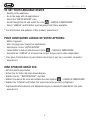 2
2
-
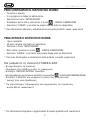 3
3
-
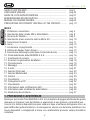 4
4
-
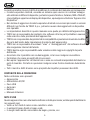 5
5
-
 6
6
-
 7
7
-
 8
8
-
 9
9
-
 10
10
-
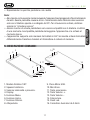 11
11
-
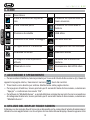 12
12
-
 13
13
-
 14
14
-
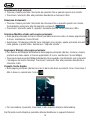 15
15
-
 16
16
-
 17
17
-
 18
18
-
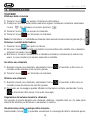 19
19
-
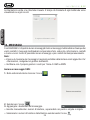 20
20
-
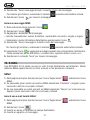 21
21
-
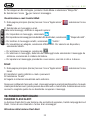 22
22
-
 23
23
-
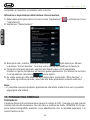 24
24
-
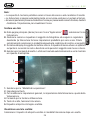 25
25
-
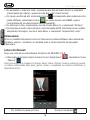 26
26
-
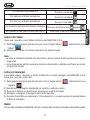 27
27
-
 28
28
-
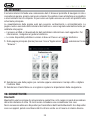 29
29
-
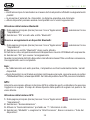 30
30
-
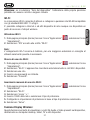 31
31
-
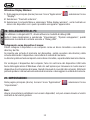 32
32
-
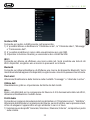 33
33
-
 34
34
-
 35
35
-
 36
36
-
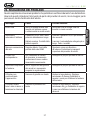 37
37
-
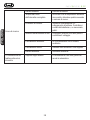 38
38
-
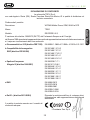 39
39
-
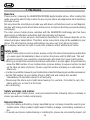 40
40
-
 41
41
-
 42
42
-
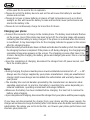 43
43
-
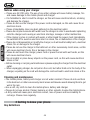 44
44
-
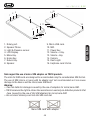 45
45
-
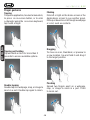 46
46
-
 47
47
-
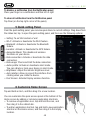 48
48
-
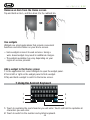 49
49
-
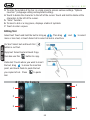 50
50
-
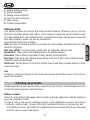 51
51
-
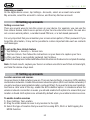 52
52
-
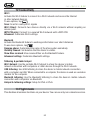 53
53
-
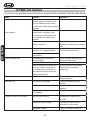 54
54
-
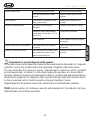 55
55
-
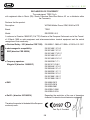 56
56
-
 57
57
-
 58
58
-
 59
59
-
 60
60
-
 61
61
-
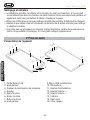 62
62
-
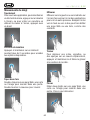 63
63
-
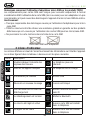 64
64
-
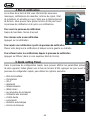 65
65
-
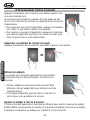 66
66
-
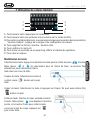 67
67
-
 68
68
-
 69
69
-
 70
70
-
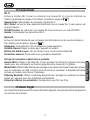 71
71
-
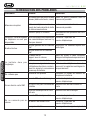 72
72
-
 73
73
-
 74
74
-
 75
75
-
 76
76
-
 77
77
-
 78
78
-
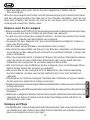 79
79
-
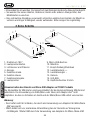 80
80
-
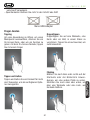 81
81
-
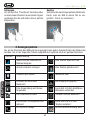 82
82
-
 83
83
-
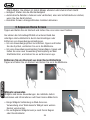 84
84
-
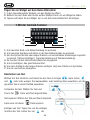 85
85
-
 86
86
-
 87
87
-
 88
88
-
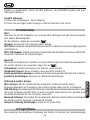 89
89
-
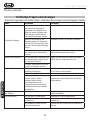 90
90
-
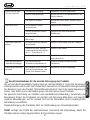 91
91
-
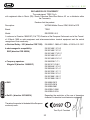 92
92
-
 93
93
-
 94
94
-
 95
95
-
 96
96
-
 97
97
-
 98
98
-
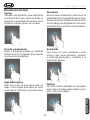 99
99
-
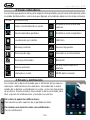 100
100
-
 101
101
-
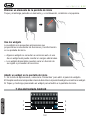 102
102
-
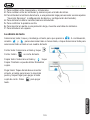 103
103
-
 104
104
-
 105
105
-
 106
106
-
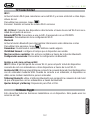 107
107
-
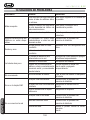 108
108
-
 109
109
-
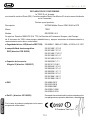 110
110
-
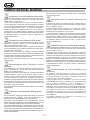 111
111
-
 112
112
Trevi Reverse 5.5Q Manuale utente
- Categoria
- Smartphone
- Tipo
- Manuale utente
in altre lingue
- English: Trevi Reverse 5.5Q User manual
- français: Trevi Reverse 5.5Q Manuel utilisateur
- español: Trevi Reverse 5.5Q Manual de usuario
- Deutsch: Trevi Reverse 5.5Q Benutzerhandbuch
Documenti correlati
-
Trevi 0T78GQ01 Manuale utente
-
Trevi TAB 7 3G T8 Manuale utente
-
Trevi MEGA 13.3 Q Manuale utente
-
Trevi P.Hablet 4.5 Q2 Manuale utente
-
Trevi Phablet 5Q2 Manuale utente
-
Trevi 0PH40S00 Manuale utente
-
Trevi Phablet 4.5S Manuale utente
-
Trevi TAB 10 C8 Manuale utente
-
Trevi TAB 9 V8 Manuale utente
-
Trevi 7 C8 Manuale utente